Использование символа степени на устройстве Mac
На устройствах Mac этот символ можно использовать двумя способами. Один — с помощью сочетаний клавиш, а другой — с помощью метода просмотра символов. Рассмотрим оба метода подробно.
Способ №1: Использование сочетаний клавиш
Этот метод идеально подходит для пользователей Mac, которые часто используют сочетания клавиш, поскольку его легко запомнить, если вы свободно владеете сочетаниями клавиш. Остальные могут пойти по второму пути.
- Запустите клавиатуру Mac.
- Теперь нажмите Shift + Option + 8.
- Появится символ градуса.
Существует символ, называемый диакритическим знаком. Это похоже, но меньше, чем символ градуса. Вы можете написать, используя Option + K. Поэтому следите за тем, чтобы не перепутать два символа.
Способ № 2: использование клавиатуры Emoji или средства просмотра символов
Для людей с ограниченными возможностями может быть невозможно печатать из-за их физических недостатков. В таких случаях использование клавиатуры emoji для получения символа степени становится полезным. Они могут использовать голосовую команду для поиска символа в средстве просмотра персонажей.
- Откройте клавиатуру эмодзи или средство просмотра символов.
- Введите «степень» в строке поиска в правом верхнем углу.
- Появится символ градуса (°), который вы можете использовать.
- Перетащите из различных вариантов — градусы, градусы Фаренгейта или градусы Цельсия — чтобы выбрать то, что вам нужно.
- После этого закройте средство просмотра персонажей.
Вы можете добавить символ градуса (°) в избранное в средстве просмотра символов, если планируете часто его использовать.
Символ градуса можно использовать на устройствах Mac с помощью сочетаний клавиш. Однако для тех, кто не использует его часто, запомнить ярлык может быть сложно. В таких случаях используйте второй способ использования символа с клавиатуры эмодзи.
Какие скрытые символы есть в iOS
Большая часть специальных символов спрятаны за стандартными кнопками на клавиатуре и вызываются зажатием клавиш.
Зажатие клавиш на русской клавиатуре не даст никакого результата, а вот половина кнопок английской раскладки позволяют вводить диакритические знаки. Необходимость в них возникает далеко не у всех пользователей.
Просто помните, если нужен символ из другого языка, знак для транскрипции или буква с ударением, зажимайте похожую клавишу в английской раскладке.
А вот символьная клавиатура содержит гораздо больше нужных и полезных знаков, которые часто нужны при переписке.
1. Символ градуса ° – используется для обозначения угла и температуры и вводится зажатием цифры .
2. Дефис –, минус –, тире —, точка маркер • – эти символы скрываются за клавишей дефис. Именно такой символ вводится на клавиатуре по умолчанию, при зажатии кнопки доступен более длинный минус или самое длинное тире, а еще здесь есть символ маркера для разделения списков или ввода команд азбуки Морзе.
3. Обратный слэш \ – вводится путем зажатия кнопки прямого слэша , хоть для обратного и предусмотрена специальная кнопка во втором разделе символов.
4. Символы разных валют: доллар $, евро €, фунт £, йена ¥ и даже южнокорейская вона ₩ – доступны для выбора при зажатии клавиши ₽.
5. Символ параграфа § – скрывается за клавишей амперсанд &.
6. Всевозможные виды кавычек: открывающая, закрывающая, нижняя и «ёлочки» – спрятаны за кнопкой “.
7. Символ многоточие … – можно ввести после зажатия кнопки точка ., а вот поставить три точки подряд у вас не получится)
8. Перевёрнутые вопросительный ¿ и восклицательный ¡ знаки – скрыты за обычными клавишами ? и !.
9. Апостроф ‘, гравис ` и одинарный штрих ′ – эти символы можно получить при зажатии кнопки одинарные кавычки ‘.
10. Символ номера № – скрыт за кнопкой с символом решетки #.
11. Знак промилле ‰ – можно ввести путем долгого нажатия на символ проценты %.
12. Символ неравенства ≠ и приблизительного равенства ≈ – эти полезные для математиков и физиков знаки спрятаны за клавишей равно =.
13. Быстрый ввод доменов – доступен при зажатии клавиши точка . во время активации адресной строки в браузере.
14. Символ – можно получить путем автозамены. Для этого нужно создать правило автозамены по пути: Настройки – Основные – Клавиатура – Замена текста (яблочко можно скопировать из начала данной строки). Там же можно добавить другие варианты.
Теперь ваши письма и сообщения станут более насыщенными и интересными.
iPhones.ru
Стороннее приложение не понадобится.
Рассказать
Часто задаваемые вопросы
Вы можете получить доступ к символу степени в MS Word, используя раскрывающееся меню «Символ». Вы также можете использовать сочетание клавиш Alt + 0176. Это может пригодиться при написании расчетов или научного текста, где часто используется степень.
Процесс доступа к символу градуса на любом устройстве Android одинаков. Откройте приложение с помощью клавиатуры и нажмите «123», чтобы открыть цифровую клавиатуру. Затем нажмите и удерживайте ноль (0), пока не появится символ градуса (°). Проведите пальцем по этому символу, пока не выберете его. Затем он появится в вашем тексте. Этот метод подходит как для встроенных, так и для сторонних клавиатур.
Если вы работаете на ПК или ноутбуке, просто используйте сочетание клавиш Alt + 0176. Для пользователей Mac нажмите Shift + Option + 8, и появится символ градуса. На мобильных устройствах доступ к цифровой клавиатуре осуществляется нажатием «123». Нажмите и удерживайте кнопку нуля (0), пока не появится символ градуса. Выберите символ, чтобы использовать его.
Post Views: 18
Gboard
Gboard — это клавиатура Google, которую можно установить на iOS или iPadOS. Он включает в себя встроенный доступ к поиску Google, Google Maps, YouTube и многому другому. Вы также можете использовать его для доступа к Google Translate с клавиатуры в любом приложении, которое вы используете.
Это упрощенная версия Google Translate, которая позволяет вам вводить или вставлять текст для перевода на любой язык. В Gboard нет возможности использовать рукописный или речевой перевод.
Gboard — отличный способ переводить текстовые сообщения на iPhone. Это позволяет вам вводить то, что вы хотите сказать, на странице перевода с клавиатуры. Или скопируйте существующие сообщения и вставьте их в Gboard, чтобы перевести их, ничего не отправляя.
После загрузки Gboard из App Store вам необходимо предоставить ему полный доступ к вашему iPhone, чтобы все работало правильно. Перейдите в «Настройки»> «Gboard»> «Клавиатура» и включите «Разрешить полный доступ».
В следующий раз, когда вы откроете клавиатуру на своем iPhone, нажмите и удерживайте значок глобуса, чтобы выбрать Gboard из доступных клавиатур. Затем нажмите значок «Перевести», чтобы открыть переводчик.
Скачать: Gboard для IOS (Свободно)
Gboard
Представленная вам никем иным, как Google, Gboard является одной из самых популярных клавиатур. Он не только полон функций, таких как Glide Typing, Emoji Search, Stickers и Google Translate, но также поставляется с поддержкой Google Voice Search, которая, по моему мнению, опережает встроенную функциональность iPhone в Dictation.
Gboard также имеет цифры в верхней части клавиатуры, но не в виде отдельной строки номеров. Скорее, они работают как альтернативные символы — просто нажмите и удерживайте любую стандартную клавишу в верхнем ряду в течение секунды, чтобы вставить соответствующий номер.
Если вы не видите альтернативных чисел, отображаемых в верхнем ряду клавиатуры, просто погрузитесь в приложение Gboard, нажмите «Настройки клавиатуры», а затем нажмите переключатель рядом с «Показать номер строки».
Не так удобно, как использование SwiftKey или Fleksy, но, по крайней мере, у вас есть больше возможностей для работы с экранами, при этом сохраняя возможность вставлять цифры.
Скачать Gboard
Также на
Другие способы напечатать знак градуса
В операционной системе Windows можно вставить значок градуса в редактируемый документ при помощи таблицы символов. Зажмите на клавиатуре сочетание Win+R и введите в открывшемся окне команду charmap, после чего нажмите Enter. Перед вами откроется таблица символов. Найдите в ней знак градуса, кликните по нему два раза и нажмите «Копировать». Вернитесь к документу, с которым вы работаете, и вставьте значок в нужное место текста сочетанием клавиш Ctrl+V.
Таблицу символов также можно вызвать с помощью кнопки Пуск. Нажмите Пуск и введите в строке поиска запрос «Таблица символов». Программа отобразится в результатах поиска.
Если символ ° нужно поместить в текст веб-страницы, разместите в гипертекстовом документе последовательность символов ° либо ° — и первая, и вторая формируют необходимый знак.
Переводчик Google
Приложение Google Translate — самое близкое к тому, чтобы превратить ваш iPhone в универсальный переводчик Star Trek. Он работает с более чем 100 различными языками, многие из которых доступны в автономном режиме. Вы можете использовать его для перевода текста, почерка, речи и даже реальных объектов благодаря камере вашего iPhone.
Как и все продукты Google, Google Translate полностью бесплатен, за платным доступом ничего не скрывается. Однако вам следует внимательно изучить политику конфиденциальности Google, если вы обеспокоены тем, что Google собирает личные данные из ваших переводов.
Программы для Windows, мобильные приложения, игры — ВСЁ БЕСПЛАТНО, в нашем закрытом телеграмм канале — Подписывайтесь:)
После установки Google Translate на свой iPhone выберите языки, с которых вы хотите переводить, в верхней части приложения. Затем выберите способ перевода.
Google Translate даже предлагает режим разговора, чтобы вы и кто-то другой могли переводить с двух разных языков одновременно. Чтобы узнать больше, ознакомьтесь с нашей разбивкой функций Google Translate, которые вам нужно знать.
Скачать: Google Translate для IOS (Свободно)
Как напечатать символ градуса
В Windows
В каждой операционной системе предусмотрены определённые комбинации клавиш для быстрого выполнения того или иного действия (так называемые горячие клавиши). К примеру, одновременным нажатием клавиш Ctrl+A в системе Windows вы сможете выделить весь текстовый документ, клавишами Ctrl+С — копировать выделенный фрагмент, а Ctrl+V — вставить. Значок ° также можно напечатать при помощи горячих клавиш. В системе Windows это делается следующим образом:
- Откройте документ Microsoft Word, блокнот или любую другую программу, которая позволяет вводить текст (подойдёт даже адресная строка вашего браузера).
- Включите цифровую клавиатуру справа нажатием клавиши NumLock.
- Зажмите левый Alt и наберите на цифровой клавиатуре код 0176 или 248. После того как вы отпустите клавишу Alt, на месте курсора появится символ градуса. Если код не срабатывает, попробуйте нажать правый Alt вместо левого.
В программах пакета Microsoft Office (за исключением Microsoft Excel) можно воспользоваться ещё одним методом:
- Зажмите клавиши Ctrl+Shift+2.
- Нажмите клавишу Space. Если всё сделано правильно, надстрочный кружочек будет вставлен в редактируемый документ.
Кроме того, программа Microsoft Word умеет работать с шестнадцатеричными кодами юникод-таблицы, преобразуя их в соответствующие символы. Значку градуса соответствует код 00B0 — его следует набрать в том месте текста, где должен быть надстрочный кружок, а затем нажать комбинацию Alt+X. Word уберёт из текста шестнадцатеричный код, заменив его знаком °.
В Mac OS
Чтобы напечатать значок градуса в операционных системах семейства Mac OS, используют комбинацию клавиш Opt+Shift+8. Также можно использовать следующий способ:
- Откройте меню и перейдите к пункту системных настроек. С помощью данного действия вы активируете средство просмотра символов.
- Войдите в настройки клавиатуры, нажав кнопку с соответствующим названием. Поставьте в настройках галочку возле пункта «Показывать средства просмотра клавиатуры, смайликов и символов в строке меню».
- Сверху, в правом углу, появится кнопка под названием «Просмотр». Кликните по ней и выберите «Показать смайлики и символы».
- Перейдите в меню «Пунктуация» и дважды кликните по значку градуса. Он отобразится в том месте, где установлен курсор.
Если знак градуса используется довольно часто, есть смысл добавить его в список избранных символов. Когда вы это сделаете, значок появится в верхней части окна, среди элементов быстрого доступа.
Значок градуса на мобильных устройствах
На телефонах и планшетах символ ° напечатать немного проще, чем на ПК, поскольку они имеют символьную клавиатуру, где отображаются значки.
На гаджетах под управлением андроид символ градуса набирают так:
- Откройте любое приложение, позволяющее воспользоваться экранной клавиатурой.
- Нажмите на клавиатуре символьную клавишу (обычно она расположена в левом нижнем углу).
- Как правило, значок ° находится на второй странице символьной клавиатуры. Метод перехода на неё зависит от самой клавиатуры, но обычно кнопка переключения обозначена значками «>» или «?123».
- Нажмите клавишу с надстрочным кружочком.
Чтобы поставить знак градуса на iPhone и iPad, вам потребуется выполнить следующие действия:
- Откройте любое из приложений, позволяющих использовать клавиатуру.
- Перейдите к символьной клавиатуре при помощи нажатия соответствующей кнопки.
- Зажмите 0 — перед вами появится меню со знаком градуса.
- Проведите по значку и уберите палец с экрана. После этого надстрочный кружок будет помещён в текст.
Вставка символа градуса на Mac
Теперь, для пользователей Mac, как набрать символ степени ° при создании любого текста на компьютере Mac? Это очень просто.
- На клавиатуре нажмите комбинацию клавиш Shift + Option + 8, чтобы вставить символ градуса.
Опять же, не имеет значения, какую клавиатуру Apple вы используете. На всех клавиатурах Apple есть цифровая секция. Интересно, что если вы используете iPad с подключенной к нему клавиатурой, вы также можете использовать ту же комбинацию клавиш, чтобы вставить символ степени.
Возвращаясь к пользователям Mac, следует отметить, что существует альтернативный способ использования символа степени. Вы можете использовать средство просмотра символов для вставки знака °.
- Нажмите кнопку Редактировать в строке меню.
- Выберите Emojis & Symbols.
- В поле поиска введите градус.
- В результате поиска появится символ °.
- Чтобы вставить символ, просто перетащите его в создаваемый документ.
2.1 Добавление символа градуса ° в избранное на Mac
Вы часто используете символ °? Тогда вместо того, чтобы искать его в Emojis & Symbols, просто добавьте его в Избранное. Это позволит вам легко получить доступ к символу.
В предыдущем разделе, когда вы воспользуетесь указанными шагами для поиска символа °, в правой части экрана появится опция Добавить в избранное.
2.2 Вставка символа градуса из Интернета
Вот еще один интересный трюк для вставки символа градуса в текст. Хотя он кажется глупым, он может быть полезен, если вы недостаточно подкованы в технических вопросах, чтобы сгенерировать символ градуса на iPhone или Mac.
- Откройте поиск Google.
- Введите в поиск символ градуса.
- В текстовых фразах результатов поиска, где бы вы ни увидели символ градуса, выделите и скопируйте его с помощью трекпада.
- Вставьте его в свой текст. Все просто.
Подведение итогов
Теперь вы знаете, как вставить символ градуса на iPhone, iPad или Mac. Знание того, как использовать специальные символы, уменьшит количество слов в вашем тексте. Кроме того, это сделает ваш текст более презентабельным и лаконичным. Так что попробуйте.
Как напечатать знак на компьютерах с ОС Windows?
Самый простой вариант – использование Альт-кода. Но он сработает только при наличии клавиатуры с отдельным блоком с цифрами справа.
Пошаговая инструкция:
-
Одним пальцем удерживайте клавишу Alt (их две – находятся на самом нижнем ряду клавиатуры по левую и правую стороны от Пробела, рядом с Win и Ctrl).
-
По очереди нажмите на цифры 0176.
-
Отпустите зажатую клавишу Alt.
В результате в строке ввода на месте курсора должен появиться символ градуса. Если же этого не произошло, то включите Num Lock и повторите описанные ранее действия. Клавиша Num Lock включает и отключает отдельный блок с цифрами. Если и это не поможет, то проверьте, что вы пользуетесь именно цифровой клавиатурой справа.
Если у вас нет цифрового блока, то значок градуса (°) можно просто скопировать из этой строки, а затем вставить в текст.
Ну и альтернативный способ:
-
Воспользуйтесь комбинацией Win + R.
-
Вставьте или введите charmap.exe в поле Выполнить или Открыть.
-
Нажимайте «Ввод» или кнопку ОК.
-
В новом окне включите Дополнительные параметры.
-
Введите 00B0 в поле Найти Юникод.
-
Кликните по первому символу с градусом Цельсия в таблице.
-
Нажмите на кнопку Выбрать, а потом Копировать.
Нужный символ поместится в буфер обмена Windows. Остается только вставить его в текст комбинацией Ctrl + V или через ПКМ.
А еще программу с таблицей символов можно вызвать через поиск в Пуске.
Как поставить символ (знак) градуса
Знак градуса (°) — символ, используемый для обозначения размера температуры и угла.
Значок градуса ставится сразу после числового обозначения величины угла или температуры без всякого пробела. Если за ним стоит сокращённое обозначение шкалы (имеется ввиду такие как: C — Цельсий, K — Кельвин, F — Фаренгейт), то эти сокращения отбиваются от знака градуса на 2 типографских пункта. Также следует помнить, что цифру со знаком градуса и температурной шкалой следует набирать со знаком + или —, а не без него.
Градус °
На клавиатуре клавиши с градусом нет, поэтому для его написания применяются различные методы, в том числе:
- символы в Word,
- таблица символов,
- сочетания клавиш на клавиатуре,
- градус на Mac OS,
- градус на iPhone и iPad,
- вёрстка °
Градус в Word
При работе в ворде устанавливаем курсор в нужное место → вкладка Вставка → Символ → Другие символы… (если знака градуса нет в готовом наборе) → Набор: дополнительная латиница-1. Выделяем символ градуса → Вставить.
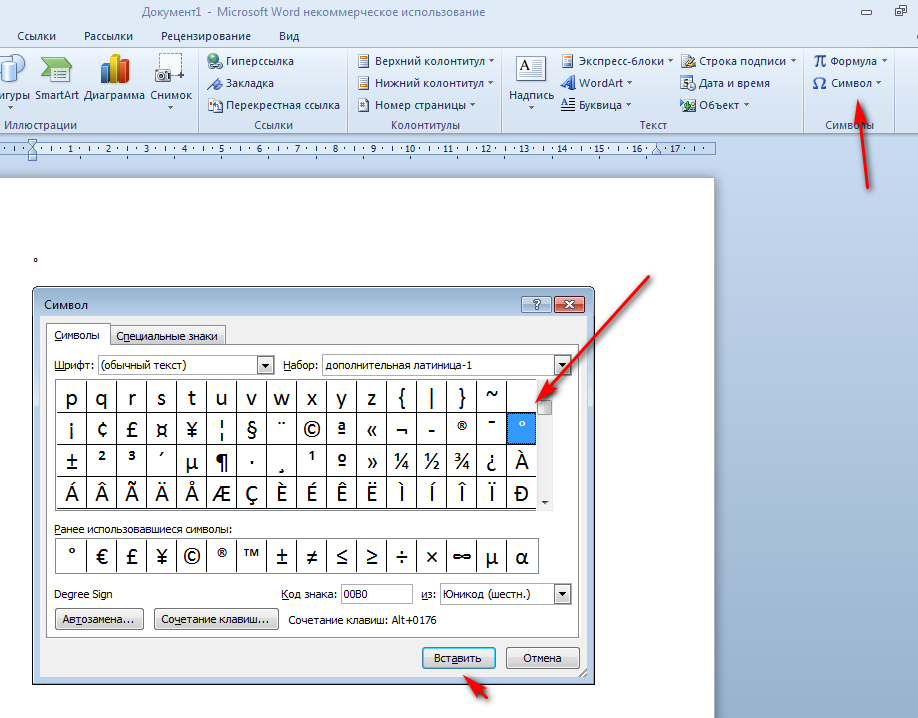
Программа запомнит ваш выбор. В следующий раз достаточно будет открыть набор ранее использованных символов.
Таблица символов
Коллекция символов есть не только в ворде. В Windows существует своя таблица с символами — программа charmap.exe. Для её вызова нажимаем Пуск → Выполнить → charmap.exe → ОК.

В окне таблицы найдите значок градуса. Выделите его, нажмите кнопку Выбрать и Копировать.
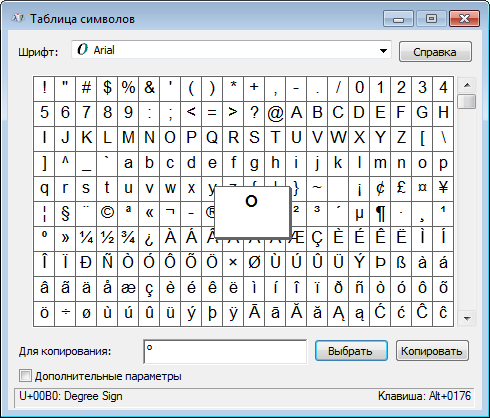
Остаётся лишь вставить символ в нужное место сочетанием клавиш Ctrl и V .
Сочетания клавиш на клавиатуре
Для написания символа градуса в Windows следует одной рукой нажать клавишу Alt и, удерживая её, другой рукой ввести на клавиатуре цифры 0 1 7 6 . Отпустите Alt — получится знак градуса цельсия.
Для ноутбуков, у которых на клавиатуре нет цифрового блока, нужно дополнительно нажать клавишу Fn и использовать функциональные клавиши с цифрами.
Как на Mac вводить специальные символы при помощи горячих клавиш?
1. Нажмите комбинацию клавиш ⌥Option (Alt) + G, чтобы ввести символ авторского права:
2. Нажмите комбинацию ⌥Option (Alt) + R, чтобы ввести символ регистрации:
3. Нажмите комбинацию ⌥Option (Alt) + 2, чтобы ввести символ товарного знака:
А вот следующие действия вам надо будет выполнить, чтобы задействовать дополнительные сочетания клавиш для ввода других специальных символов:
1. Откройте меню «Системные настройки» и нажмите там на «Клавиатура».
2. Щелкните по кнопке «Изменить» в строке «Источники ввода» (дизайн меню приложения «Системные настройки» может отличаться в зависимости от версии macOS).
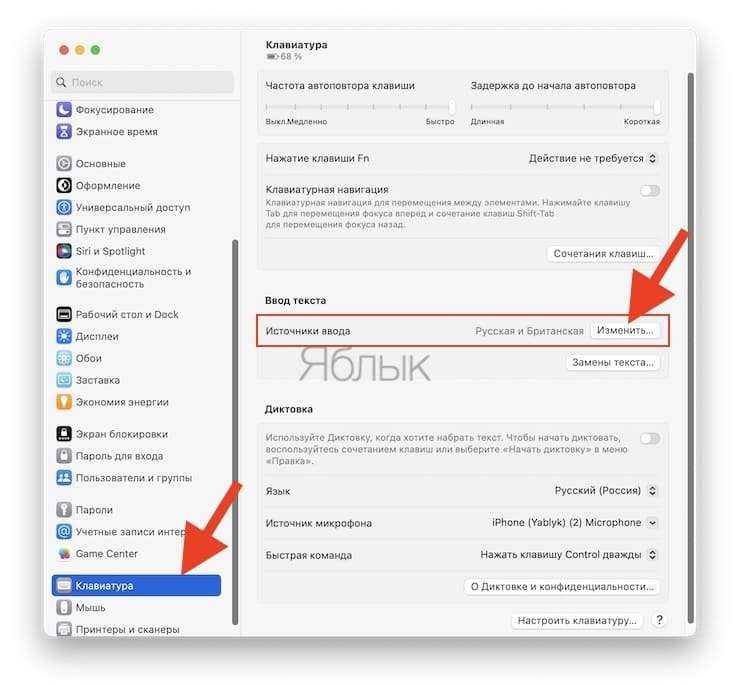
3. Посмотрите на левую боковую панель. Если у вас есть только один добавленный источник ввода или клавиатура, то его и следует выбрать. В этом случае перейдите к шагу 4.

Если же вы добавили более одного источника ввода, например, американский, русский, немецкий и т.д., то на этой боковой панели выберите нужный вариант.
Совет. Если вы не владеете несколькими языками или вам они не нужны в работе, то рекомендуется очистить здесь ненужные добавленные источники ввода, выбрав их и нажав кнопку «минус».
4. Нажмите клавишу ⌥Option (Alt) и на экране в поле клавиатуры вы увидите специальные символы на месте клавиш, где находятся обычные символы (a, b, c…) и т.д. Например, когда вы нажимаете клавишу ⌥Option (Alt) на клавиатуре США, на месте клавиши g отобразится символ . Это означает, что когда вы нажмете ⌥Option (Alt) + g, будет введен этот символ (в данном случае – ).
5. Точно так же, когда вы нажмете ⌥Option (Alt) + Shift, в этом же окне отобразятся другие специальные символы. Например, когда вы одновременно нажимаете ⌥Option (Alt) и ⇧Shift, на месте клавиши k будет показан логотип Apple. Это означает, что нажатие комбинации ⌥Option (Alt) + ⇧Shift + K во время работы с вашим Mac отобразит логотип Apple .
Таким образом вы можете узнать больше о вариантах ввода специальных символов на клавиатуре вашего Mac. Но помните, что эти сочетания клавиш различаются в зависимости от источника ввода. Например, если в качестве источника ввода выбрана клавиатура США, то нажатие ⌥Option (Alt) + 2 введет символ товарного знака (). А вот если вы используете британскую раскладку, то нажатие ⌥Option (Alt) + 2 введет символ евро (€). На русской раскладке нажатие ⌥Option (Alt) + 2 приведет к вводу символа российского рубля (₽).
Как уже говорилось, если вы используете только один источник ввода, такой, как клавиатура США, то это не должно быть проблемой. Если же вы имеете дело с несколькими раскладками, перед вводом спецсимвола переключитесь на нужную.
Другие способы напечатать знак градуса
В операционной системе Windows можно вставить значок градуса в редактируемый документ при помощи таблицы символов. Зажмите на клавиатуре сочетание Win+R и введите в открывшемся окне команду charmap, после чего нажмите Enter. Перед вами откроется таблица символов. Найдите в ней знак градуса, кликните по нему два раза и нажмите «Копировать». Вернитесь к документу, с которым вы работаете, и вставьте значок в нужное место текста сочетанием клавиш Ctrl+V.
Таблицу символов также можно вызвать с помощью кнопки Пуск. Нажмите Пуск и введите в строке поиска запрос «Таблица символов». Программа отобразится в результатах поиска.
Знак градуса (°) — это надстрочный символ. Чаще всего используется для обозначения величины температуры градусы Цельсия. Реже для Фаренгейта, угла, для указания крепости напитков. В статье подробно разберём, как поставить знак градуса самыми быстрыми способами.
iTranslate
iTranslate предлагает те же функции, что и Google Translate. Основное отличие состоит в том, что многие из этих функций заблокированы за подпиской. Мы включаем его в этот список, несмотря на это, потому что iTranslate предлагает лучшую клавиатуру, что позволяет быстрее и проще переводить текстовые сообщения iPhone.
Вы можете бесплатно скачать iTranslate и использовать его для перевода текста на более чем 100 языков. С премиальной подпиской вы также можете переводить с помощью микрофона и камеры на вашем iPhone.
После установки приложения клавиатуры iTranslate перейдите в «Настройки»> «iTranslate»> «Клавиатуры» и выберите «Разрешить полный доступ». В следующий раз, когда вы откроете клавиатуру iPhone, нажмите и удерживайте значок глобуса и выберите iTranslate на доступных клавиатурах.
Введите текст на клавиатуре iTranslate и коснитесь зеленой стрелки, чтобы перевести ее на выбранный вами язык. Или скопируйте текст и коснитесь значка речевого пузыря, чтобы просмотреть быстрый перевод.
Вы также можете отправлять текстовые сообщения на двух языках со своего iPhone. Это позволяет читать беседу на любом языке. Чтобы включить эту функцию, откройте iTranslate и выберите «Еще»> «Клавиатура». Затем коснитесь флажка + перевод на оба языка.
Скачать: iTranslate для IOS (Бесплатно, доступна подписка)
Знак (о)в таблице символов
Воспользоваться вкладкой Символов — ещё один способ, как поставить градус в Ворде.
После этого программа запомнит выбор. Вы будете видеть знак градуса Цельсия при наведении на меню Символы и использовать по мере необходимости.
Для документов Windows также есть набор в программе charmap.exe. Для этого:
Как поставить знак градуса в mac OS
На устройствах Mac и macOS знак градуса на клавиатуре вместе с массой других обозначений, присутствуют на вспомогательных экранах Symbols/Символы и Emoji/Эмоции. Для вызова используйте следующие сочетания:
- На Mac — нажмите Ctrl+Command+Пробел
- Или клавишу Edit вверху экрана, затем Emoji&Symbols. Скомандуйте Редактировать, далее Эмодзи с символами. На macOS — нажмите Option+Shift+8 или Ctrl+Command+пробел. В результате отобразится меню со смайликами, в котором среди прочих значков будет обозначаться и знак градуса (°).
Для устройств Mac есть 3 комбинации с клавиатуры.
- Для температуры в градусах(°) используется значок среднего размера, вызываемый комбинацией Shift+Option+8.
- Две другие — Option+K или Option+0 (ноль) добавят маленький или крупный значок, который принято соответственно применять для вставки над диакритическим символом или для мужского рода в качестве порядкового показателя в различных письменностях.
Как ввести градус в Word и Excel?
В программах Microsoft Office есть универсальный способ вставки. Он будет актуален для Ворда и Экселя:
На верхней панели переключитесь на Вставка.
Выберите в блоке Символ вариант Символы.
Обратите внимание на текстовое поле в правом нижнем углу. Если оно помечено как версия Юникод (шестн.), то введите в него 00B0
Если оно помечено как ASCII (дес.) или Кириллица (дес.), то введите 176.
Проверьте, что выбран нужный значок и нажмите Вставить.
Это универсальный способ, как поставить любой символ в Microsoft Word.
А еще специально для текстового редактора Ворд есть удобная комбинация клавиш. Сначала одновременно нажмите Ctrl, Shift и цифру 2, а затем нажмите Space (Пробел). Это должно сработать на любой раскладке клавиатуры.
Как набрать символ температуры / градуса на Mac
Чтобы попробовать это самостоятельно, откройте любое приложение Mac, в которое можно ввести текст, например «Сообщения», «Примечания», «TextEdit», «Страницы», «Microsoft Office».
- Откройте приложение, в котором вы можете печатать на Mac, например «TextEdit», «Messages» или «Pages».
- Поместите курсор мыши так, чтобы вы могли вводить текст в положение ввода текста как обычно
- Нажмите любой из сочетаний клавиш, чтобы напечатать символ температуры градуса:
- Вариант + К
- Вариант + Shift + 8
Вот и все, вы можете использовать любую комбинацию клавиш для ввода символа градуса температуры. Лично я обычно использую Option + Shift + 8, потому что это то, что я запоминаю проще всего, но использование, которое работает для вас.

Кстати, вы также можете ввести символ степени в iOS на вашем iPhone или iPad с небольшим трюком с клавиатурой.
Это простые вещи, правда? Ну, я только что получил электронное письмо от родственника, который явно был очень расстроен, что они не могли понять, как печатать символ градусной температуры в Mac OS X. Я смеялся над этим секунду, но потом понял, что меня об этом спросили вопрос несколько раз прежде, особенно от недавних переключателей, поэтому ясно, что некоторые простые вещи просто нуждаются в простом объяснении. Приятная температура говорит, и наслаждайтесь погодой, какой бы она ни была!
Другие способы напечатать знак градуса
В операционной системе Windows можно вставить значок градуса в редактируемый документ при помощи таблицы символов. Зажмите на клавиатуре сочетание Win+R и введите в открывшемся окне команду charmap, после чего нажмите Enter. Перед вами откроется таблица символов. Найдите в ней знак градуса, кликните по нему два раза и нажмите «Копировать». Вернитесь к документу, с которым вы работаете, и вставьте значок в нужное место текста сочетанием клавиш Ctrl+V.
Таблицу символов также можно вызвать с помощью кнопки Пуск. Нажмите Пуск и введите в строке поиска запрос «Таблица символов». Программа отобразится в результатах поиска.
Если символ ° нужно поместить в текст веб-страницы, разместите в гипертекстовом документе последовательность символов ° либо ° — и первая, и вторая формируют необходимый знак.
Как напечатать символ градуса
В Windows
В каждой операционной системе предусмотрены определённые комбинации клавиш для быстрого выполнения того или иного действия (так называемые горячие клавиши). К примеру, одновременным нажатием клавиш Ctrl+A в системе Windows вы сможете выделить весь текстовый документ, клавишами Ctrl+С — копировать выделенный фрагмент, а Ctrl+V — вставить. Значок ° также можно напечатать при помощи горячих клавиш. В системе Windows это делается следующим образом:
- Откройте документ Microsoft Word, блокнот или любую другую программу, которая позволяет вводить текст (подойдёт даже адресная строка вашего браузера).
- Включите цифровую клавиатуру справа нажатием клавиши NumLock.
- Зажмите левый Alt и наберите на цифровой клавиатуре код 0176 или 248. После того как вы отпустите клавишу Alt, на месте курсора появится символ градуса. Если код не срабатывает, попробуйте нажать правый Alt вместо левого.
В программах пакета Microsoft Office (за исключением Microsoft Excel) можно воспользоваться ещё одним методом:
- Зажмите клавиши Ctrl+Shift+2.
- Нажмите клавишу Space. Если всё сделано правильно, надстрочный кружочек будет вставлен в редактируемый документ.
Кроме того, программа Microsoft Word умеет работать с шестнадцатеричными кодами юникод-таблицы, преобразуя их в соответствующие символы. Значку градуса соответствует код 00B0 — его следует набрать в том месте текста, где должен быть надстрочный кружок, а затем нажать комбинацию Alt+X. Word уберёт из текста шестнадцатеричный код, заменив его знаком °.
В Mac OS
Чтобы напечатать значок градуса в операционных системах семейства Mac OS, используют комбинацию клавиш Opt+Shift+8. Также можно использовать следующий способ:
- Откройте меню и перейдите к пункту системных настроек. С помощью данного действия вы активируете средство просмотра символов.
- Войдите в настройки клавиатуры, нажав кнопку с соответствующим названием. Поставьте в настройках галочку возле пункта «Показывать средства просмотра клавиатуры, смайликов и символов в строке меню».
- Сверху, в правом углу, появится кнопка под названием «Просмотр». Кликните по ней и выберите «Показать смайлики и символы».
- Перейдите в меню «Пунктуация» и дважды кликните по значку градуса. Он отобразится в том месте, где установлен курсор.
Если знак градуса используется довольно часто, есть смысл добавить его в список избранных символов. Когда вы это сделаете, значок появится в верхней части окна, среди элементов быстрого доступа.
Значок градуса на мобильных устройствах
На телефонах и планшетах символ ° напечатать немного проще, чем на ПК, поскольку они имеют символьную клавиатуру, где отображаются значки.
На гаджетах под управлением андроид символ градуса набирают так:
- Откройте любое приложение, позволяющее воспользоваться экранной клавиатурой.
- Нажмите на клавиатуре символьную клавишу (обычно она расположена в левом нижнем углу).
- Как правило, значок ° находится на второй странице символьной клавиатуры. Метод перехода на неё зависит от самой клавиатуры, но обычно кнопка переключения обозначена значками «>» или «?123».
- Нажмите клавишу с надстрочным кружочком.
Чтобы поставить знак градуса на iPhone и iPad, вам потребуется выполнить следующие действия:
- Откройте любое из приложений, позволяющих использовать клавиатуру.
- Перейдите к символьной клавиатуре при помощи нажатия соответствующей кнопки.
- Зажмите 0 — перед вами появится меню со знаком градуса.
- Проведите по значку и уберите палец с экрана. После этого надстрочный кружок будет помещён в текст.
Как установить символ градуса в «Ворде»
Переходим в Word и вставляем код 00B0. При этом используем английскую букву B. Данная комбинация соответствует необходимому нам обозначению в таблице символов Юникода, при этом Microsoft Office умеет обрабатывать такие символы. Устанавливаем курсор ввода на тот участок страницы, где должен размещаться знак градуса, набираем код, а затем нажимаем сочетание Alt+X. Таким образом, уберет эти четыре символа, отобразив вместо них необходимый. Далее обсудим символьные примитивы, относящиеся к языку HTML. Их следует использовать, если требуется поместить знак градуса в документ гипертекстового формата. Чтобы в содержании веб-страницы появилось это обозначение, в него следует поместить особую последовательность символов — °. Также можно использовать — °. Обе комбинации формируют аналогичный знак градуса.




























